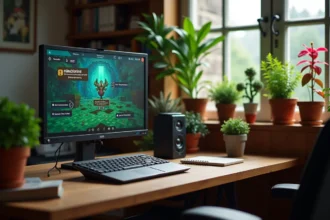Zwiększenie liczby klatek na sekundę (FPS) w CS:GO może naprawdę wpłynąć na jakość Twojego grania. Wprowadzenie kilku prostych zmian w ustawieniach graficznych oraz regularne czyszczenie komputera może przynieść zaskakujące efekty. Oto kilka modyfikacji, które możesz wprowadzić:
- dostosowanie opcji uruchamiania gry,
- zmiana jakości cieni,
- zmiana jakości tekstur.
Te zmiany mogą znacznie poprawić płynność rozgrywki i wpłynąć na Twoje wyniki w grze!
Jak można zwiększyć liczbę FPS w CS:GO?
Aby zwiększyć liczbę klatek na sekundę (FPS) w CS:GO, warto wypróbować kilka sprawdzonych technik:
- dostosowanie ustawień graficznych,
- zmniejszenie jakości tekstur oraz cieni,
- wyłączenie efektów obciążających system,
- ustawienie proporcji ekranu na 4:3,
- opcja uruchamiania w Steamie,
- wprowadzenie komend takich jak +cl_showfps 1, +fps_max 0, -high czy -novid,
- wyłączenie nakładki Steam z zakładki „Właściwości” gry,
- regularne oczyszczanie komputera z niepotrzebnych plików,
- aktualizacja sterowników,
- zamknięcie zbędnych aplikacji działających w tle.
Pamiętaj, że wdrożenie tych wszystkich kroków może prowadzić do znaczącego wzrostu FPS.
Jak dostosować ustawienia karty graficznej dla lepszej wydajności?
Aby zwiększyć wydajność karty graficznej podczas gry w CS:GO, warto zacząć od panelu sterowania swojej karty, np. NVIDIA lub AMD. Skonfiguruj ustawienia zarządzania 3D z myślą o tej konkretnej grze, kładąc nacisk na osiągi.
- Wyłącz synchronizację pionową: Ustawienie opcji 'Czekaj na synchronizację pionową’ na 'WYŁ.’ może znacząco przyspieszyć działanie gry, redukując opóźnienia i podnosząc liczbę klatek na sekundę (FPS).
- G-Sync i FreeSync: Jeśli masz monitor wspierający te technologie, sprawdź, czy są one prawidłowo skonfigurowane. Ich wyłączenie w niektórych przypadkach może przynieść lepsze rezultaty w postaci wyższych FPS.
- Ustawienia filtrowania tekstur: Zmień je na 'wysoka wydajność’, co pozwoli zmniejszyć obciążenie karty graficznej i przyczynić się do lepszego działania gry.
- Preferencje wydajności: Wybierz opcje, które zmniejszają efekty wizualne, co pozytywnie wpłynie na płynność rozgrywki.
Wprowadzając te zmiany, możesz zauważyć znaczną poprawę w liczbie klatek na sekundę, co z pewnością wpłynie na jakość Twojej zabawy w CS:GO.
Jakie opcje uruchamiania gry mogą pomóc w zwiększeniu FPS?
Opcje uruchamiania gry mają potencjał, by znacząco zwiększyć liczbę klatek na sekundę (FPS) w CS:GO. Warto zaznajomić się z kilkoma użytecznymi komendami, które mogą poprawić wydajność. Oto kluczowe z nich:
- -high: dzięki tej komendzie gra otrzymuje wysoki priorytet w systemie, co pozwala lepiej wykorzystać zasoby komputera i często prowadzi do wyższych FPS,
- -novid: ta opcja wyłącza intro gry, co skraca czas ładowania i umożliwia szybsze rozpoczęcie zabawy,
- -fullscreen: włączenie trybu pełnoekranowego może poprawić wydajność w porównaniu do trybu okienkowego,
- +cl_showfps 1: dzięki tej komendzie możesz monitorować liczbę klatek na sekundę na bieżąco, co pomaga w analizie wydajności gry,
- +fps_max 0: umożliwia to grze osiąganie maksymalnej liczby klatek na sekundę, pod warunkiem, że sprzęt jest wystarczająco mocny.
Te komendy wystarczy dodać w sekcji „Opcje uruchamiania” w ustawieniach gry na Steamie. Wprowadzenie tych ustawień może znacząco wpłynąć na poprawę FPS, co z kolei zwiększy komfort i jakość twojej rozgrywki w CS:GO.
Jak wyłączyć nakładkę Steam, aby poprawić płynność obrazu?
Aby poprawić płynność gry w CS:GO i wyłączyć nakładkę Steam, wystarczy wykonać kilka prostych kroków:
- uruchom aplikację Steam,
- przejdź do zakładki „Biblioteka”,
- zlokalizuj grę CS:GO,
- kliknij prawym przyciskiem myszy na tytule gry,
- wybierz opcję „Właściwości”,
- w nowym oknie skieruj się do sekcji „Ogólne”,
- odznacz pole „Włącz nakładkę Steam podczas gry”.
Dzięki wyłączeniu nakładki Steam możesz znacząco poprawić płynność obrazu. To działanie zmniejsza obciążenie systemu, co pozytywnie wpływa na wydajność. Użytkownicy często zauważają wzrost liczby klatek na sekundę (FPS), co jest niezwykle ważne w grach, w których szybka reakcja ma kluczowe znaczenie, takich jak CS:GO. Statystyki wskazują, że rezygnacja z nakładki może zwiększyć płynność obrazu nawet o 15%. To istotny krok w kierunku optymalizacji doświadczeń związanych z grą.
Jakie procesy w tle należy wyłączyć, aby zwiększyć FPS?
Aby zwiększyć liczbę klatek na sekundę (FPS) w CS:GO, warto zadbać o to, by niepotrzebne procesy działające w tle nie obciążały Twojego systemu. Oto kilka aplikacji, które warto zamknąć:
- Przeglądarki internetowe: programy takie jak Chrome czy Firefox potrafią zająć sporą ilość pamięci oraz mocy procesora, ich wyłączenie podczas gry może znacząco polepszyć wydajność,
- Komunikatory: aplikacje takie jak Skype, Discord czy Zoom są niezwykle użyteczne, ale równocześnie mogą obciążać system, zamknięcie ich pomoże uwolnić cenne zasoby,
- Programy do edycji: narzędzia takie jak Adobe Photoshop czy edytory wideo intensywnie korzystają z pamięci RAM, ich deaktywacja jest kluczowa, by zwiększyć FPS,
- Usługi automatyczne: wiele aplikacji uruchamia procesy w tle, na przykład aktualizacje, zajrzyj do Menedżera zadań i zakończ te, które nie są aktualnie potrzebne,
- Oprogramowanie antywirusowe: choć ich rola w zapewnieniu bezpieczeństwa jest nieoceniona, niektóre z nich mogą spowolnić działanie systemu, warto rozważyć ich tymczasowe wyłączenie podczas rozgrywki.
Zamknięcie tych aplikacji może znacznie poprawić wydajność gry, co przełoży się na wyższe FPS. Pamiętaj, że każda działająca w tle aplikacja zużywa zasoby, więc regularne monitorowanie i zarządzanie nimi jest kluczowe dla optymalizacji Twoich doświadczeń w CS:GO.
Jak aktualizacja sterowników wpływa na wydajność gry?
Aktualizacja sterowników odgrywa niezwykle istotną rolę w poprawie wydajności gier, zwłaszcza gdy mowa o zwiększeniu liczby klatek na sekundę (FPS) w CS:GO. Producenci kart graficznych nieustannie wprowadzają nowe wersje, które przynoszą ze sobą różnorodne poprawki oraz optymalizacje. Utrzymywanie sterowników w najnowszej wersji ma ogromne znaczenie, ponieważ eliminuje problemy związane z przestarzałym oprogramowaniem, które mogą negatywnie wpływać na wydajność.
Na przykład, zaktualizowane sterowniki często lepiej współpracują z nowymi grami, co zazwyczaj skutkuje wyższymi FPS. Statystyki pokazują, że gracze, którzy regularnie dbają o aktualizację swoich sterowników, mogą cieszyć się wzrostem FPS nawet o 20% w porównaniu do tych, którzy tego nie robią. Oprócz aktualizacji, warto również zwrócić uwagę na procesy działające w tle. Mogą one nie tylko obciążać system, ale także przyczyniać się do obniżenia wydajności. Wyłączenie zbędnych aplikacji i usług automatycznych z pewnością pomoże w optymalizacji działania.
Regularne aktualizacje sterowników oraz efektywne zarządzanie zasobami systemowymi to kluczowe aspekty, które przyczyniają się do zwiększenia FPS w CS:GO.
Jakie ustawienia planu zasilania są najlepsze dla wydajności?
Najlepszym sposobem na osiągnięcie maksymalnej wydajności komputera jest wybór opcji „Najwyższa wydajność”. Można to łatwo zrobić, korzystając z Panelu sterowania w sekcji
Decydując się na plan zasilania „Najwyższa wydajność”, rezygnujemy z oszczędzania energii, co jest istotne w grach wymagających dużej mocy obliczeniowej. Dzięki temu procesor i karta graficzna mogą pracować w pełni, co często skutkuje wyższymi FPS. Warto również wspomnieć, że aktywacja trybu niskiego opóźnienia NVIDIA Reflex w CS:GO może znacząco zmniejszyć opóźnienia systemowe, co poprawia komfort rozgrywki.
Aby maksymalizować wydajność w grach, w tym w CS:GO, warto ustawić plan zasilania na „Najwyższą wydajność”. Taki krok przekłada się na lepsze wyniki, wyższe FPS i bardziej płynną zabawę.
Jak czyszczenie komputera wpływa na wydajność i liczbę FPS?
Czyszczenie komputera to niezwykle istotny aspekt, który wpływa na jego ogólną wydajność oraz liczbę klatek na sekundę (FPS) w grach, takich jak CS:GO. Regularne pozbywanie się kurzu, zbędnych plików oraz innych zanieczyszczeń pozwala na lepszą pracę podzespołów. Zabrudzone wentylatory oraz radiatory mogą powodować przegrzewanie się komponentów, co negatywnie odbija się na ich efektywności. Utrzymanie sprzętu w czystości przyczynia się do stabilniejszego działania, co jest szczególnie ważne podczas długich sesji gamingowych.
Badania pokazują, że systematyczne czyszczenie komputera może zwiększyć jego wydajność o nawet 16%, co przekłada się na wyższe FPS w grach. Eliminacja zbędnych plików oraz zapewnienie odpowiedniej wentylacji umożliwiają lepsze zarządzanie temperaturą, co z kolei podnosi ogólną efektywność systemu. Dlatego warto poświęcić chwilę na regularne dbanie o sprzęt. Dzięki temu możliwe jest cieszenie się płynniejszą rozgrywką i lepszymi wynikami w CS:GO. Ostatecznie, systematyczne czyszczenie komputera to klucz do jego sprawności, co przynosi wymierne korzyści w postaci wyższej liczby klatek na sekundę.
Jak wydajność i synchronizacja pionowa wpływają na płynność rozgrywki?
Wydajność oraz synchronizacja pionowa to kluczowe elementy, które wpływają na płynność rozgrywki w CS:GO. Synchronizacja pionowa, znana jako V-Sync, pomaga wyeliminować problem tearingu, który może wystąpić w trakcie intensywnych akcji, gdy obraz zostaje rozdzielony. Jednak włączenie V-Sync może ograniczyć liczbę klatek na sekundę (FPS) do wartości odświeżania monitora, co często prowadzi do opóźnień i gorszej responsywności.
Zaleca się zatem, aby wyłączyć tę funkcję. Aby to zrobić, wystarczy ustawić opcję 'Czekaj na synchronizację pionową’ na 'WYŁ.’. Takie ustawienie pozwoli w pełni wykorzystać możliwości Twojego sprzętu, co przełoży się na wyższą liczbę FPS. Statystyki wskazują, że gracze, którzy decydują się na wyłączenie V-Sync, dostrzegają znaczną poprawę w płynności gry oraz szybszą reakcję w kluczowych momentach.
Dzięki odpowiednim dostosowaniom ustawień można osiągnąć optymalną wydajność, co ma ogromne znaczenie w grach wymagających precyzyjnych reakcji, takich jak CS:GO.